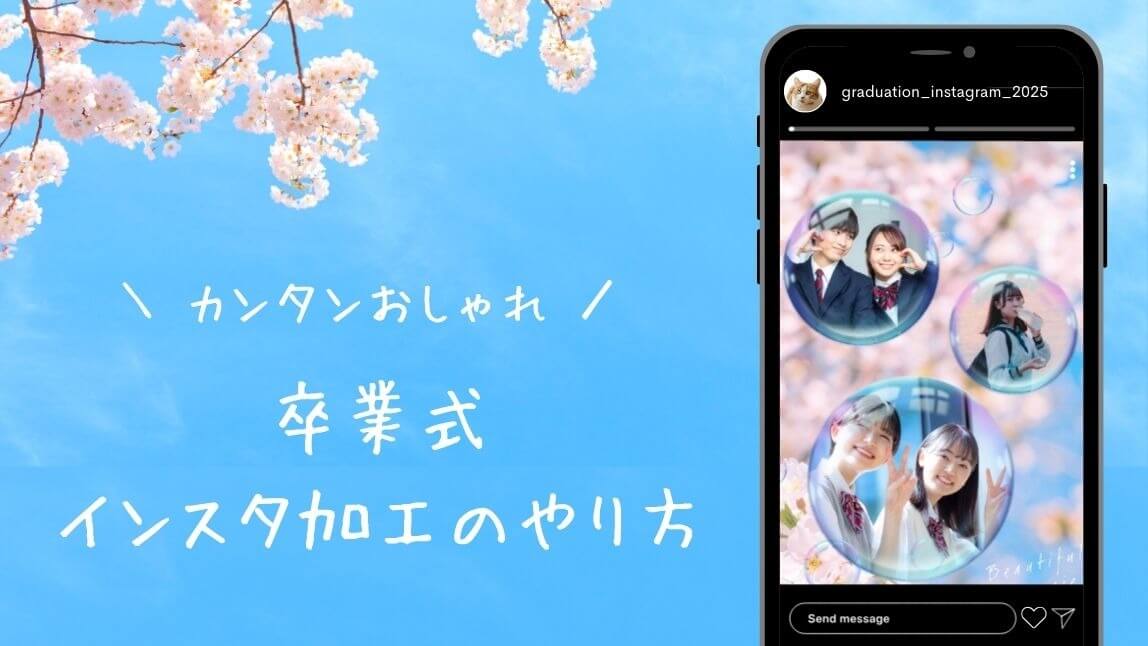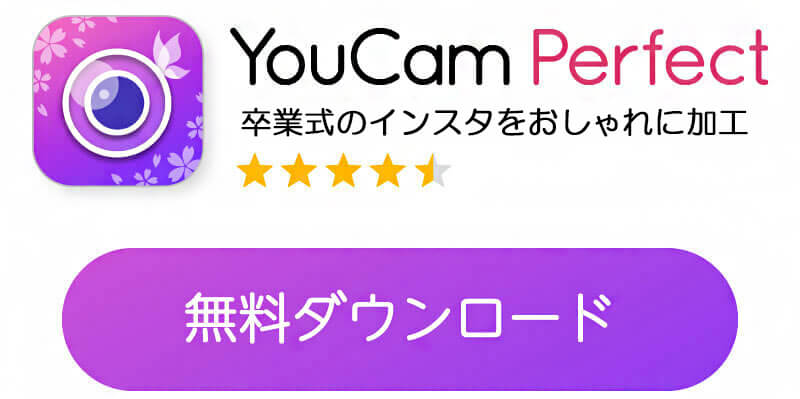卒業は、一生に一度の特別な瞬間。
友達との最後の学校生活や、思い出に残る卒業式のワンシーンを、もっとおしゃれにインスタに投稿したくありませんか?
今回の記事では、2025年の卒業式にぴったりなインスタストーリー加工のやり方をご紹介します。
卒業インスタストーリー加工のやり方
卒業インスタを簡単におしゃれに仕上げるなら、写真加工アプリ『ユーカム(YouCam Perfect)』を使うのがおすすめです。
コラージュ風インスタストーリーや写真の文字入れなど、誰でも簡単に流行りの加工ができるので、ぜひ、卒業式のインスタ投稿に活用してみてくださいね。
🌸卒業式インスタおすすめ加工方法①コラージュ風ストーリー
 ▲おしゃれな卒業インスタストーリー
▲おしゃれな卒業インスタストーリー
たくさんの思い出を一枚のインスタストーリーにまとめるなら、おすすめなのがコラージュ加工です。
卒アル風のデザインで青春の雰囲気を演出したり、ふんわり可愛いシャボン玉風コラージュに仕上げたりと、さまざまなスタイルが楽しめます。
さらに、幼稚園の卒園記念にぴったりなコラージュもあるので、小さなお子さんの思い出を残したい方にも最適です。
🌸卒業インスタおすすめ加工方法②ストーリーでお祝いメッセージを書く
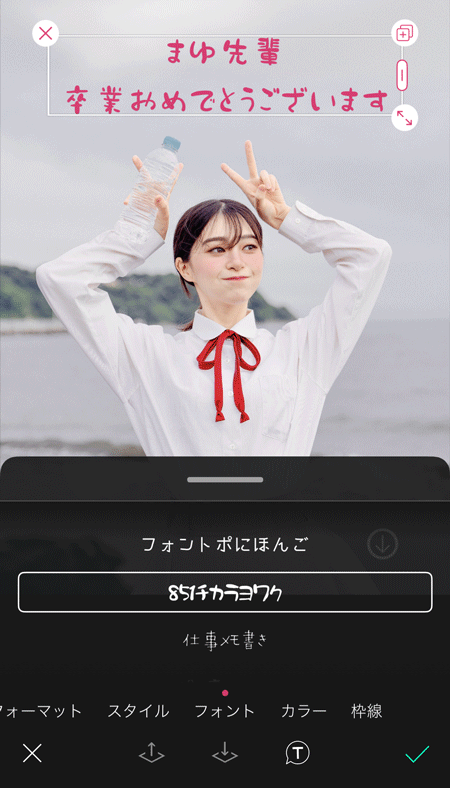 ▲インスタの卒業ストーリーに文字入れ
▲インスタの卒業ストーリーに文字入れ
「卒業ストーリーで、友達や先輩にメッセージを送りたい!」 そんな時には、手書き風のフォントで文字入れするのがおすすめです。
Instagramにはない日本語の手書き風フォントもたくさん搭載されており、字間や文字色の調整もできます。
🌸卒業インスタおすすめ加工方法③お祝い感を演出できるGIFストーリー
卒業式のインスタストーリーでみんなの目を引くなら、やっぱり欠かせないのがGIF。
お花やキラキラなど、動くGIFエフェクトで卒業インスタを華やかに飾ってみてくださいね。
🌸卒業インスタおすすめ加工方法④チョークで描いた似顔絵をストーリーに投稿
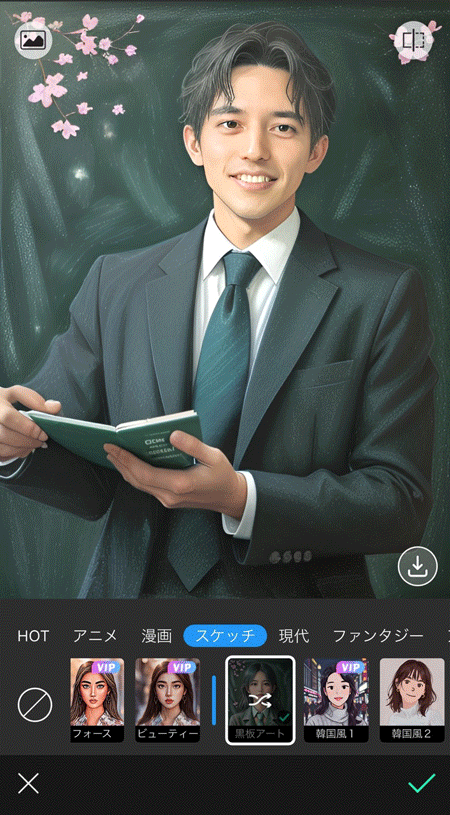 ▲アプリでチョーク風の似顔絵を作成
▲アプリでチョーク風の似顔絵を作成
最後におすすめなのが、チョークの似顔絵ストーリーです。
先生やクラスメイトの顔を似顔絵にして投稿すれば喜ばれること間違いなし!
最近では、AIで簡単に写真からチョーク風のイラストが作れるので、絵を描くのが苦手な人でも簡単に似顔絵ストーリーを投稿できます。
アプリで卒業式のインスタストーリーを加工する方法
ここでは、実際にアプリ『ユーカム(YouCam Perfect)』で卒業式のインスタストーリーをおしゃれに加工する方法についてご紹介します。
ステップ①アプリを開く
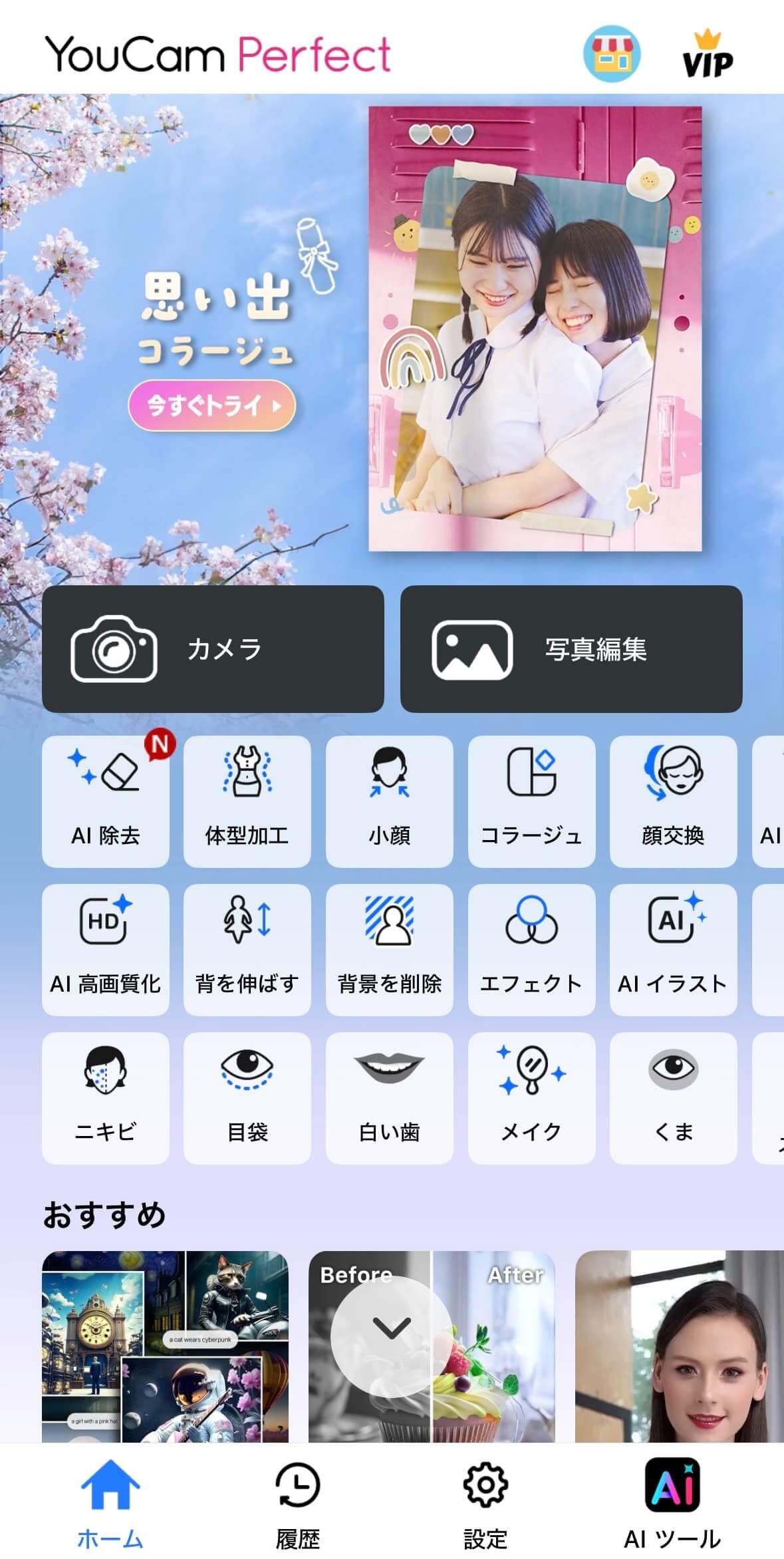
『ユーカム(YouCam Perfect)』を開き、トップ画面から【コラージュ】機能を選択します。
コラージュしたい卒業写真を1~9枚選びます。
ステップ②卒業写真をコラージュ
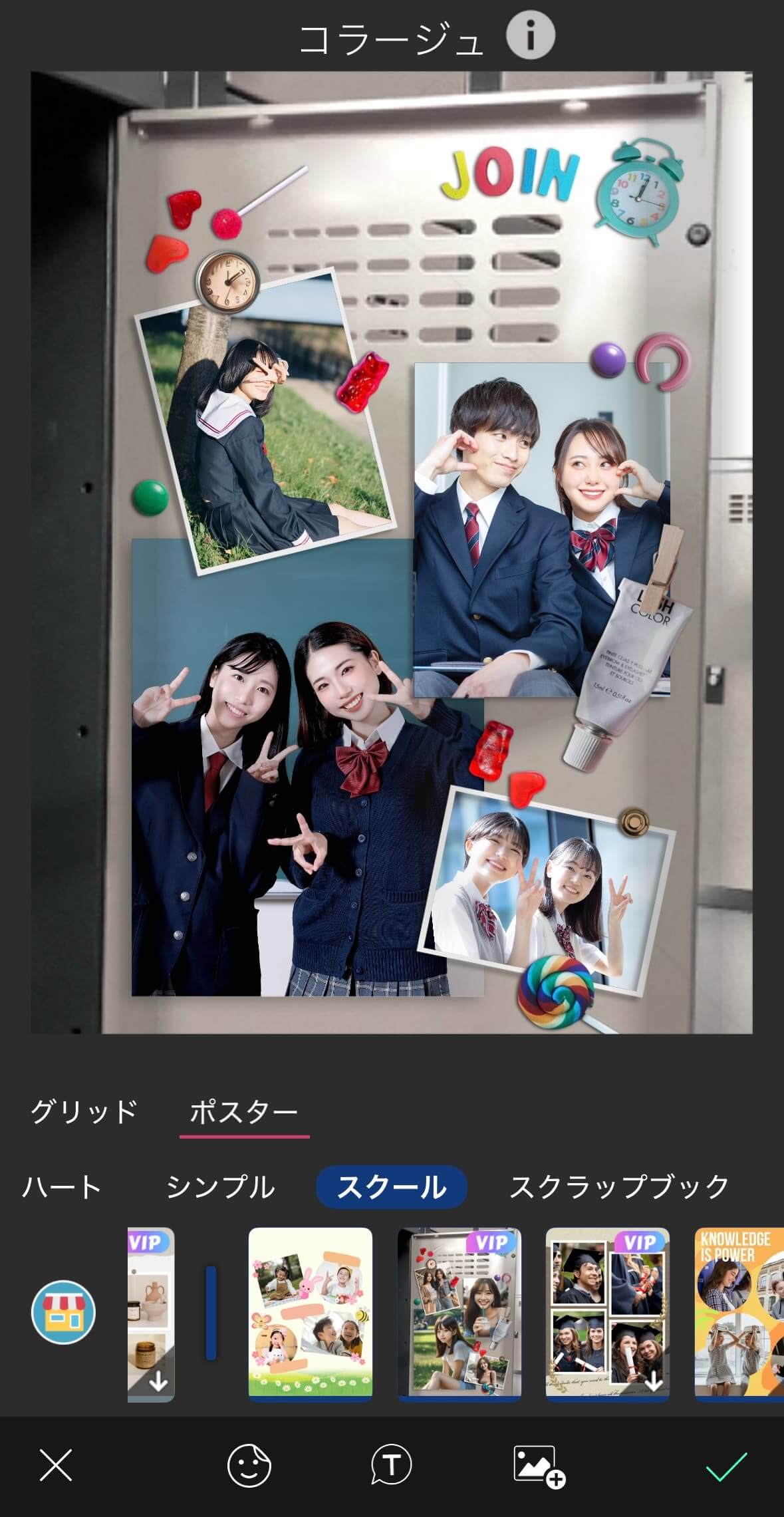
すると、このように卒業写真が自動的にコラージュされます。
ツールバーを左右に動かし、好きなデザインのコラージュを選びます。
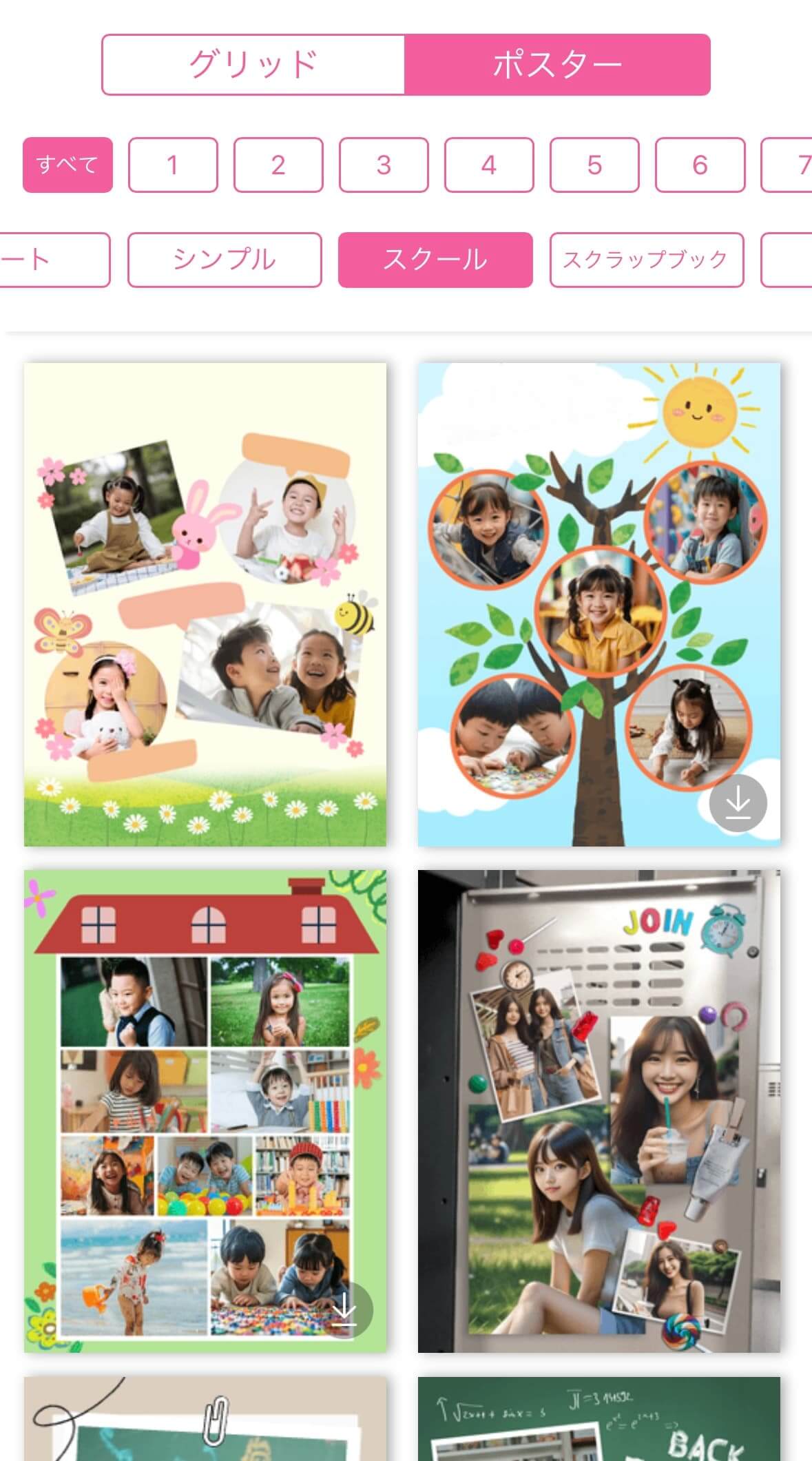
【ストア】マーク>【ポスター】>【スクール】を選択すると、さらに多くの卒業コラージュのデザインをダウンロードできます。
ステップ③保存

最後に、加工した卒業写真を保存します。
アプリから直接インスタやストーリーに投稿することも可能です。
インスタだけでできるストーリー加工方法
ここからは、Instagramのアプリのみでできるストーリーのアイデアをいくつかご紹介します。
インスタだけでできる卒業ストーリー①iPhoneステッカーを活用
- iPhoneの「写真」アプリから卒業写真を選ぶ
- 画像の中の切り取りたい対象を長押しする
- 長押しすると切り取りたい部分が浮き出て「コピー/ステッカーに追加/共有」のマークが出るのでその画面のスクリーンショットを撮る
- iPhoneの「写真」アプリでスクリーンショット上下の不要な部分を切り取る
- インスタのストーリー画面で切り取り処理したスクリーンショットの画面を選択し、「コピー/ステッカーに追加/共有」のマークの文字を「落書き」で消す
- テキストで載せたい文字やスタンプを入力して完成
インスタだけでできる卒業ストーリー②シャボン玉コラージュ
- インスタのストーリー画面で「シャボン玉」と入力し、シャボン玉の絵文字をタップ
- シャボン玉の絵文字を動かして移動させ、拡大する
- 右上の左から二番目の顔文字マークをタップして「写真」を選択
- 「写真」からシャボン玉にあてはめたい写真を選んで、写真をダブルタップする 5.タップを繰り返すと写真の形を変えることができるので写真を丸にしたら、シャボン玉にあてはめて完成
インスタだけでできる卒業ストーリー③黒板ストーリー
- インスタのストーリーで適当にフォルダから写真を選ぶ
- 右上の「落書き」を押してから画面を長押しして真っ白にする
- マーカー」のみどりをタップしてから画面を長押し、画面を緑色にする
- テキストで「しかく」と打って□マークが出てきたら拡大して上下2枚貼る
- 次に、右上の左から2番目の顔マークから「写真」を選ぶ
- 選んだ画像を4回タップ して正方形に変える
- 正方形にした画像を□の中に入れる
- テキストで「アンダーバー」と打って赤色を選択
- マグネットのように見えるようにアンダーバーを伸ばして写真の上に貼る
- 最後に日付を改行しながら打って、文字を白色にして中央揃えにして右上に置いたら完成
まとめ
以上、今回の記事では2025年の卒業式でおすすめのインスタのストーリーのやり方についてご紹介しました。
一生に一度だけの卒業式、特別な思い出を、より素敵に残せるように、お気に入りの加工を試してみてください。
卒業式の感動や楽しさが伝わるストーリーを作成して、大切な仲間とシェアしましょう!
この記事の監修者

パーフェクト株式会社 編集部
写真加工&画像編集アプリのエキスパート。盛れる自撮り加工や映える画像&動画編集についてのコンテンツをお届け。最新の流行から少しニッチな情報まで、幅広く発信していきます。


 原作者:
原作者: